怎么查看word文档的修订
发布时间:2016-12-06 18:12
相关话题
修改的信息呢?或者我们自己修改以后,怎么回头再看修改信息?那么下面就由小编给大家分享下查看word文档的修订技巧,希望能帮助到您,有需要的朋友可以来看看哦。
查看word文档的修订步骤如下:
步骤一:在老的版本中,一般是使用“工具→修订”来打开修订功能的。
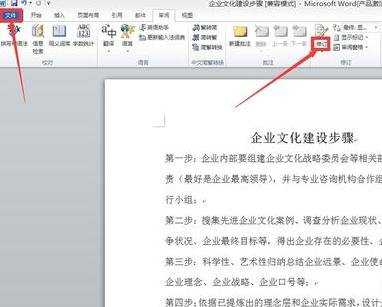
步骤二:在office2010之后的版本中则有所不同。首选打开word文档。

步骤三:单击“审阅”,我们在界面的中间会看到“修订”选项。
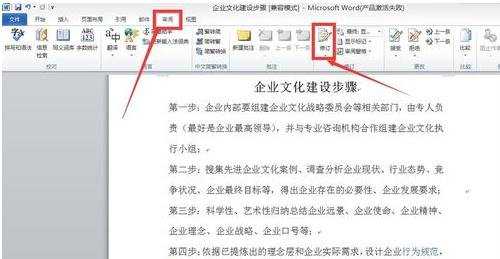
步骤四:直接点“修订”即可,即会详细记录下审阅文档者修订我们文档的信息,并会对不同的审阅者标示不同的颜色。
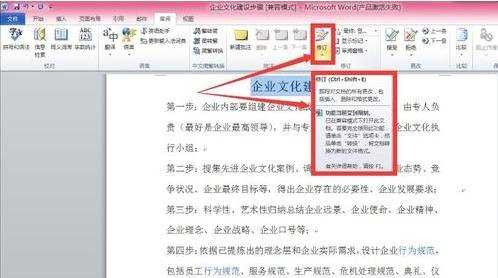
步骤五:点击修订向下的箭头,我们还会看到三个选项,最上面是“修订”,选定之后就会按默认的情况记录别人的修订信息;第二个选项为“修订选项”,利用这一项,我们可以根据我们的喜好,设置标记的颜色、文字等情况。
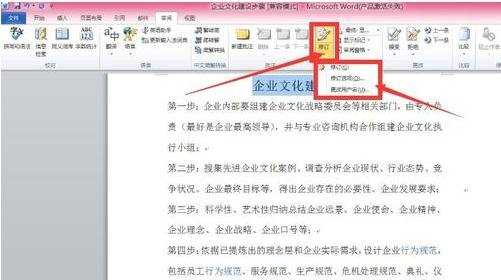
步骤六:相信大家在上面的图片中看到,当我们的鼠标放到修改按钮时,有一个说明文字,其中就标出了快捷键,即ctrl+shift+E,直接按下这一快捷键,也就直接选择了“修订”。
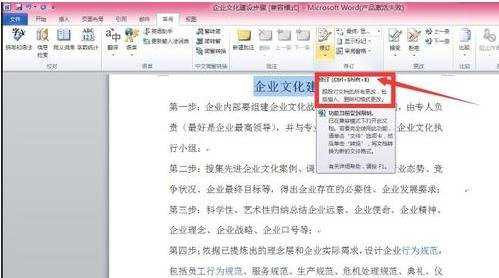 .
.
怎么查看word文档的修订的评论条评论